如果您使用的是旧计算机或配置较低的计算机。同时打开多个程序时,您可能会遇到问题,例如程序运行卡顿或无法从后台打开正在运行的程序。今天小编将教您如何在 Win10 中为特定应用程序分配更多的内存。
1、使用任务管理器
在 Win10 中分配额外内存最简单的方法就是提高优先级。
Ctrl+Shift+Esc 打开任务管理器,然后单击详细信息选项卡。
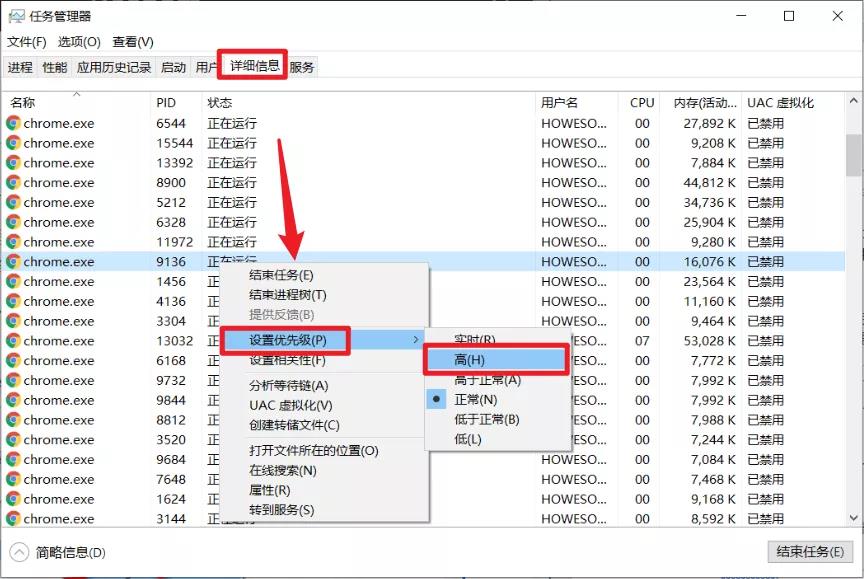
右键单击某个程序,找到设置优先级,然后根据程序为优先级选择高或高于正常。
最后确认更改优先级即可。

这样可以确保该程序比其他应用程序具有更高的优先级。
2、使用上下文菜单
可以为每个程序添加指定内存数量,并且适用于大多数应用程序。这里以 Google Chrome 举例。
右键单击桌面上的 Chrome 快捷方式,选择属性。
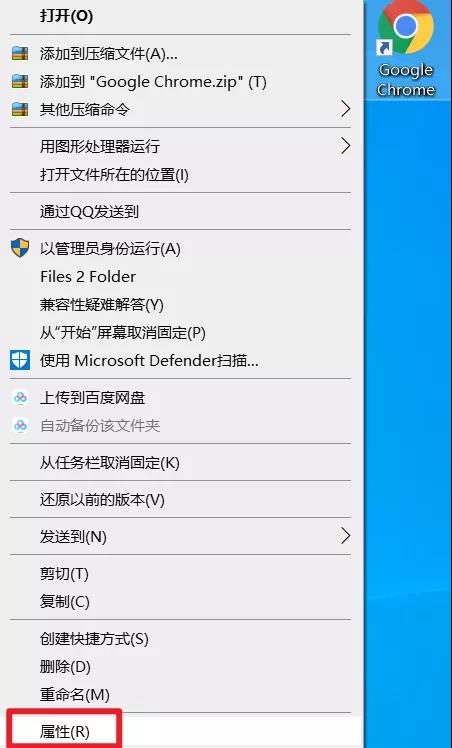
在快捷方式选项卡,找到目标。
然后在目标框的末尾添加,
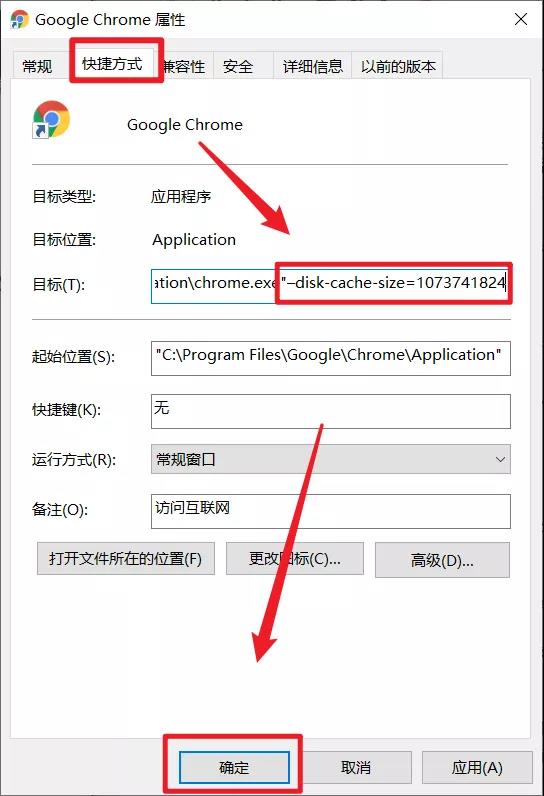
-disk-cache-size=1073741824,
这个操作会将最多 1073741824 字节,也就是 1GB 的内存分配给 GoogleChrome。当然你也可以设置任意数值,来增加或减少某个程序的缓存。






